Obsidian 옵시디언, 비전보드(Vision board) 만들기
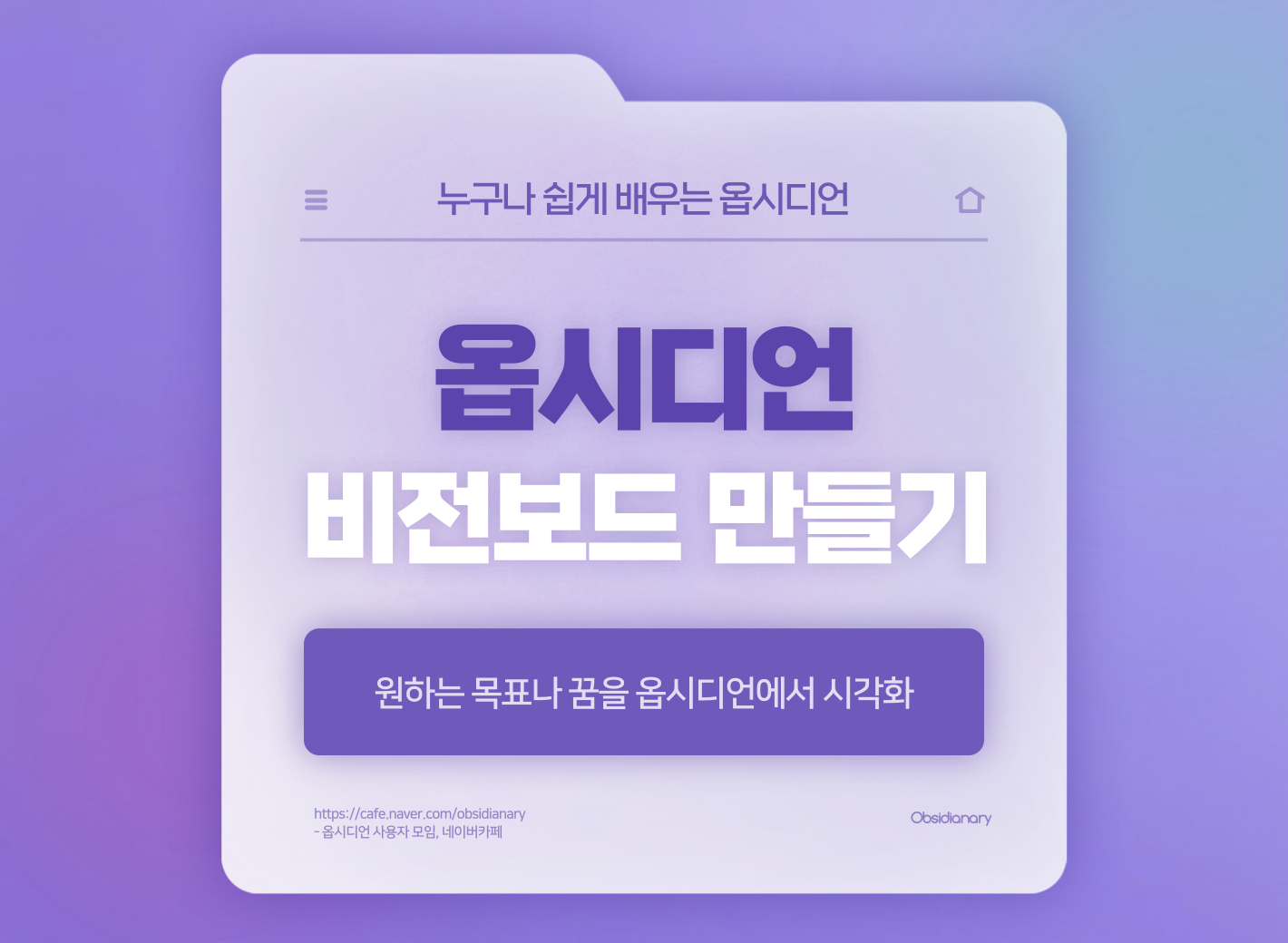
목차
- 들어가며
- 비전보드(Vision Board)란?
- 옵시디언으로 비전보드 만들기
- 가장 잘 보이는 곳에 위치하기
- 비전보드 템플릿
들어가며
안녕하세요. 오늘은 옵시디언을 이용해서 디지털 비전보드 만드는 방법을 소개하겠습니다. 비전보드란 자신이 원하는 꿈이나 목표를 시각화하여 자주 보고 속으로 되뇌여서 결국 원하는 꿈과 목표를 이루는데 도움을 주는 도구입니다. 옵시디언에서 이미지 위치를 바꾸는 CSS를 이용해서 간단하게 비전보드를 만들 수 있습니다.
비전보드(Vision Board)란?
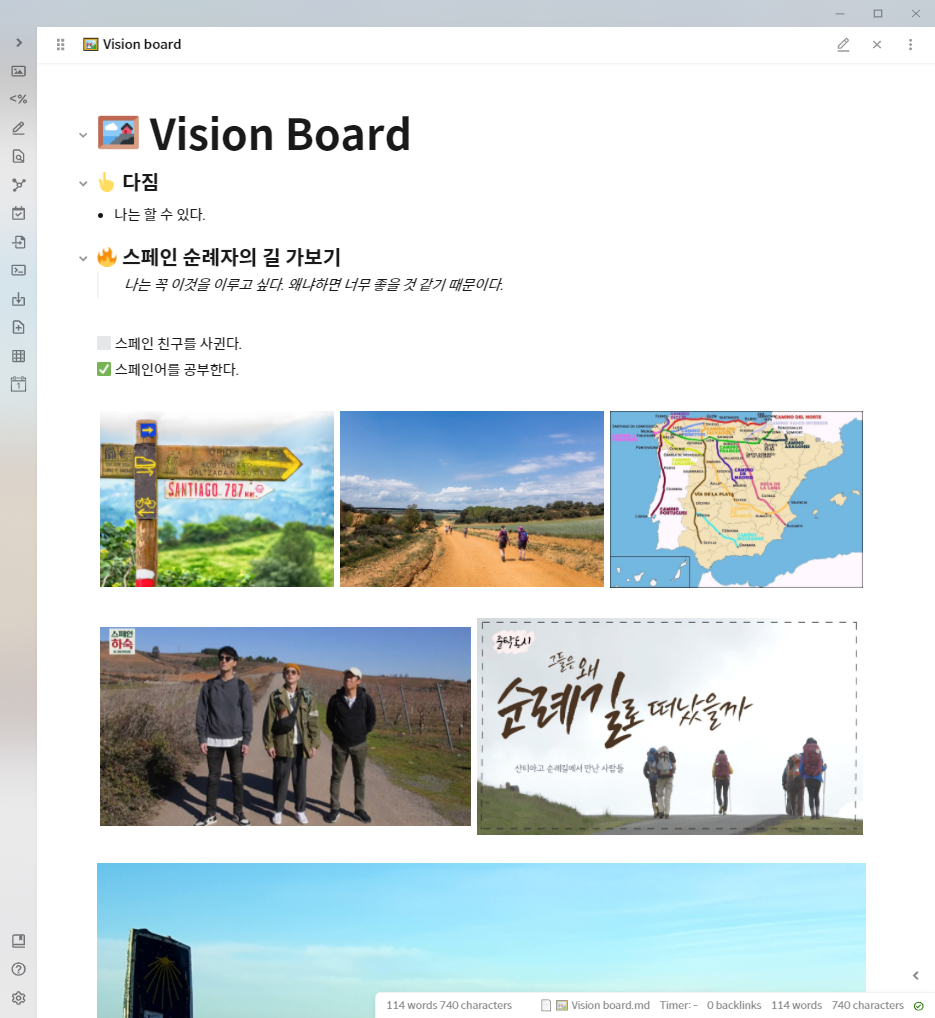
실제 비전보드 적용 예시
비전보드란 자신이 원하는 꿈이나 목표를 시각화하여 자주 보면서 속으로 되이면서 결국 원하는 꿈과 목표를 이루는데 도움을 주는 도구입니다. 보통 큰 보드에 여러가지 사진과 문구를 붙이면서 만듭니다. 또는 디지털로 만드는 경우에는 파워포인트를 이용해서 하기도 합니다.
비전보드 만드는 방법: 12 단계 (이미지 포함) - wikiHow
옵시디언으로 비전보드 만들기
이미지 그리드 CSS 적용하기
옵시디언은 마크다운으로 따로 CSS를 적용하지 않는다면 한 라인에 하나의 이미지만 들어가게 됩니다. 그렇게 해도 비전보드라고 부를 수 있지만 여러개의 사진을 한눈에 보고 싶다면 한 라인에 여러장의 사진을 넣어야합니다. CSS를 적용합니다.
관련 포스팅
Obsidian 옵시디언 테마 사용하기, CSS 변경 방법 - Second Brain, 나만의 지식베이스 만들기
이미지 그리드 CSS 파일
[
pub-Image.css
0.01MB
](https://blog.kakaocdn.net/dn/dvED0f/btrkQlp26gQ/x8NTiXLMNxWj3TRx3zcEu0/pub-Image.css?attach=1&knm=tfile.css)
{각자의 Vault}/.obsidan/snippets 에 위치합니다. 그리고 설정 창(Ctrl/CMD + ,)에서 Appearance/테마에서 CSS snipets/CSS스니펫에서 pub-Image css를 활성화합니다.
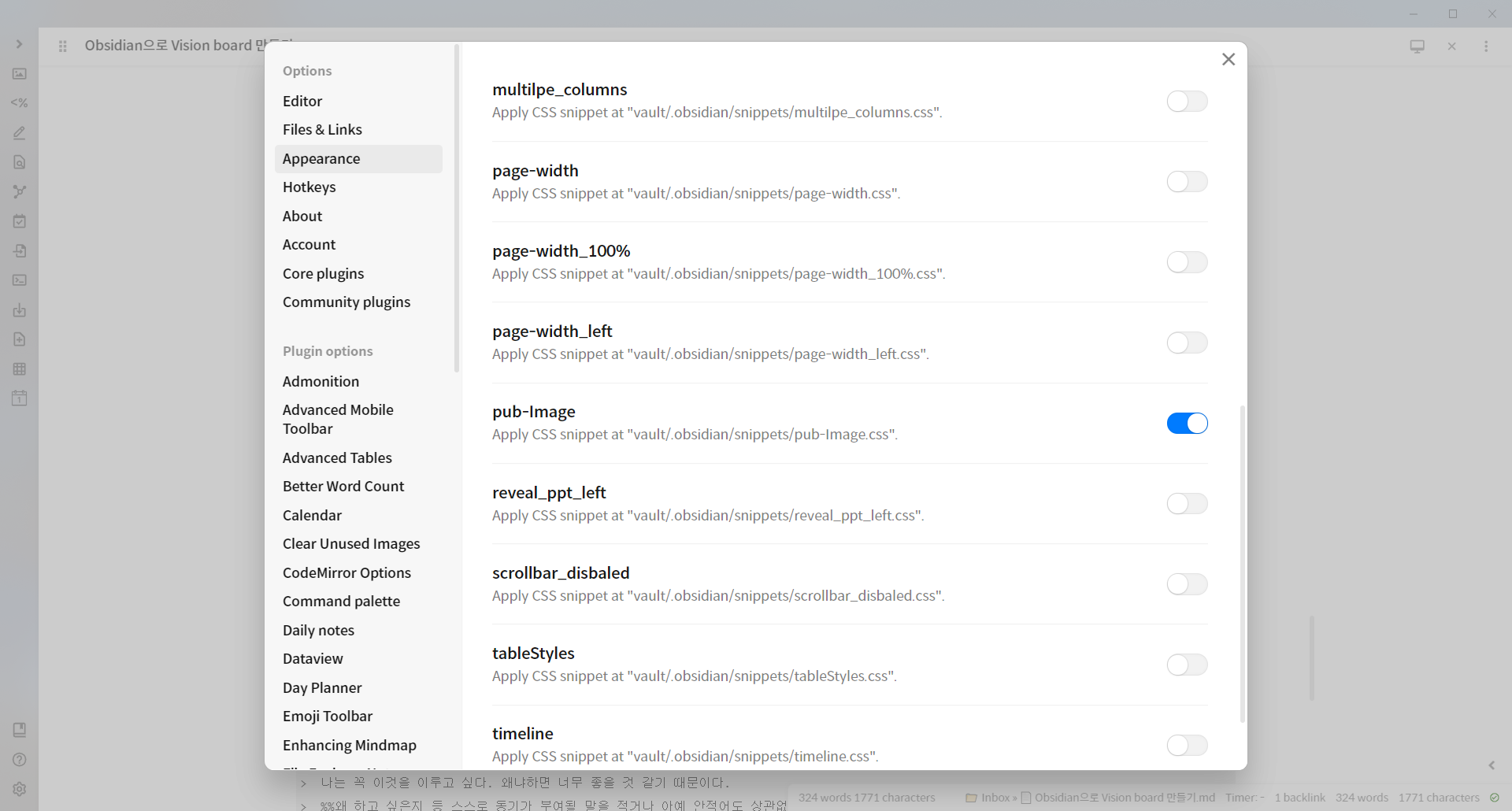
목표를 적고 사진 수집하기
이제 준비는 모두 끝났습니다. 목표를 적고 사진을 붙여넣은 다음에 +grid를 붙여주시면 됩니다.
비전보드 관련된 템플릿은 아래 포스팅에서 참고해주세요.
1. 목표 적기
다짐이나 부연설명, 해야할 일은 적지 않으셔도 됩니다. 목표와 그것을 구체화하는 사진을 넣은 것으로도 충분합니다.
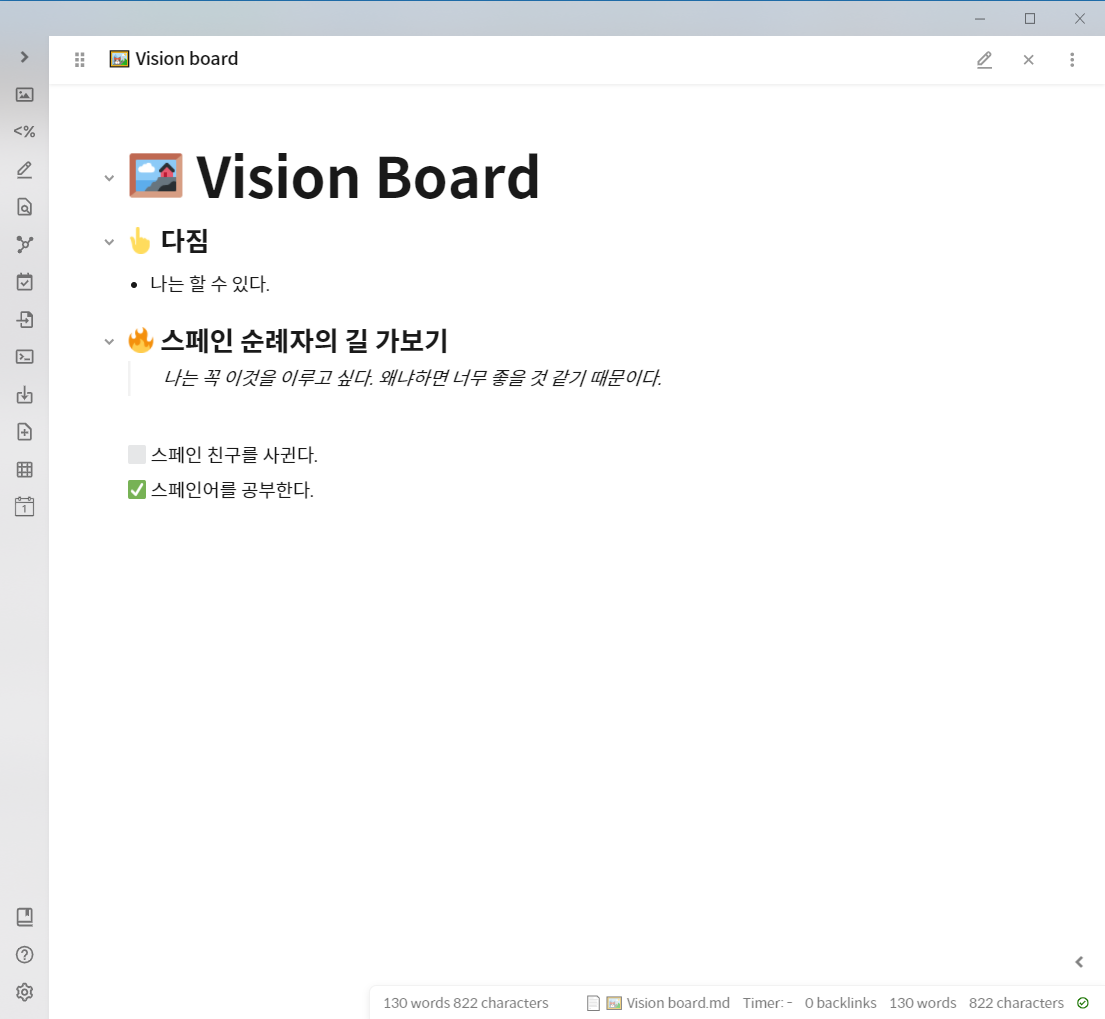
2. 인터넷에서 사진을 수집하고 노트에 붙여넣기
구글 또는 네이버에서 목표에 맞는 사진을 검색합니다.
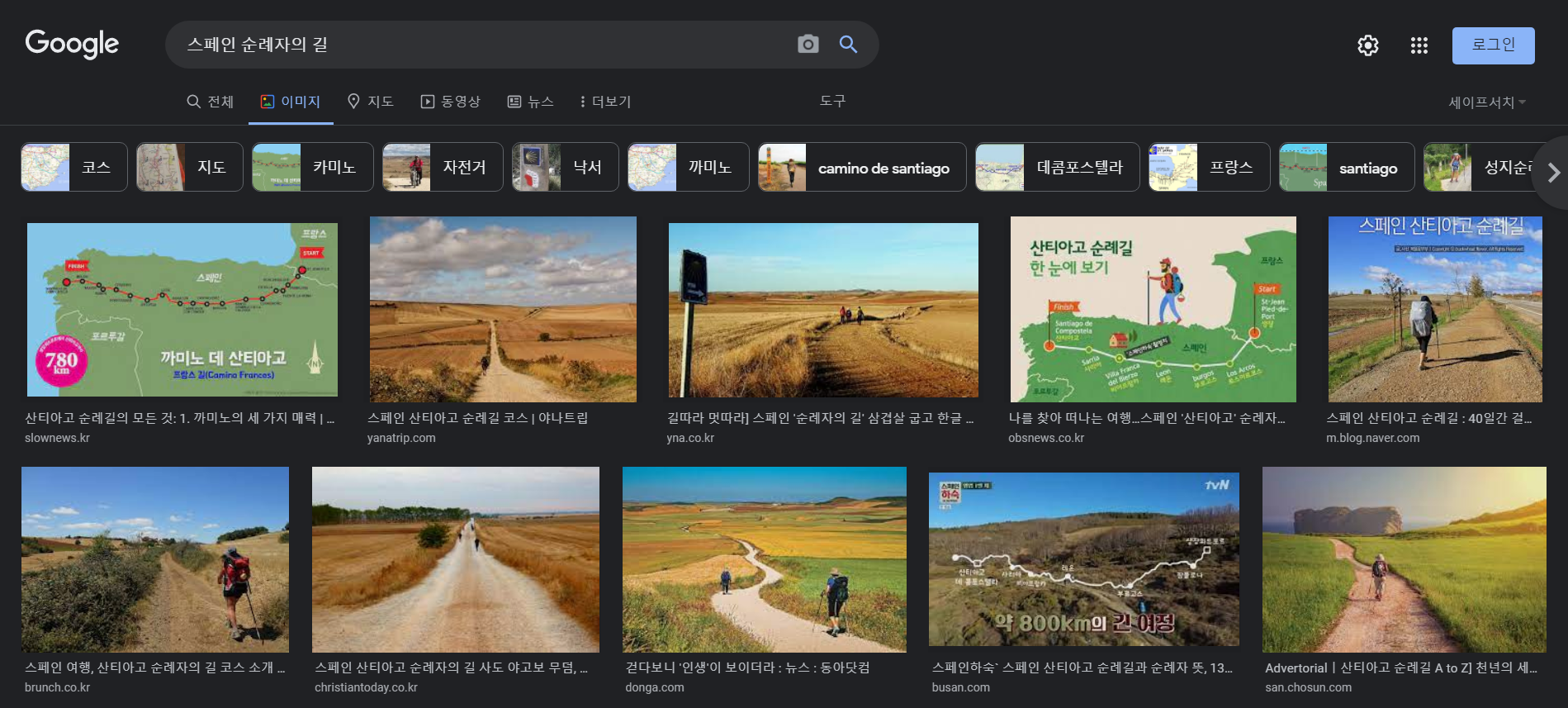
원하는 사진에 오른쪽 버튼을 누르고 이미지 복사를 누릅니다.
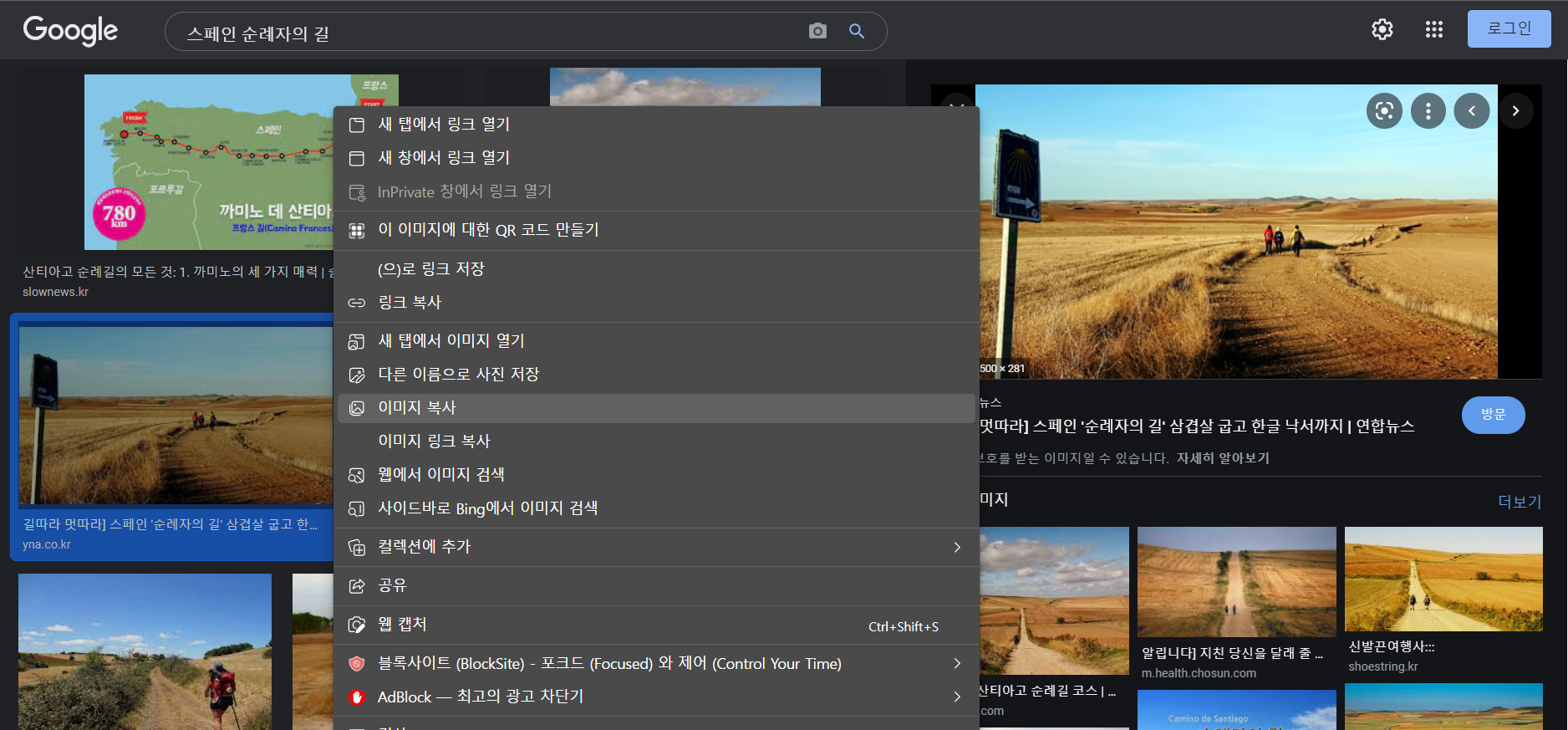
다시 옵시디언 비전보드 노트로 돌아와 Ctrl/CMD + v를 눌러 사진을 붙여넣기 합니다.
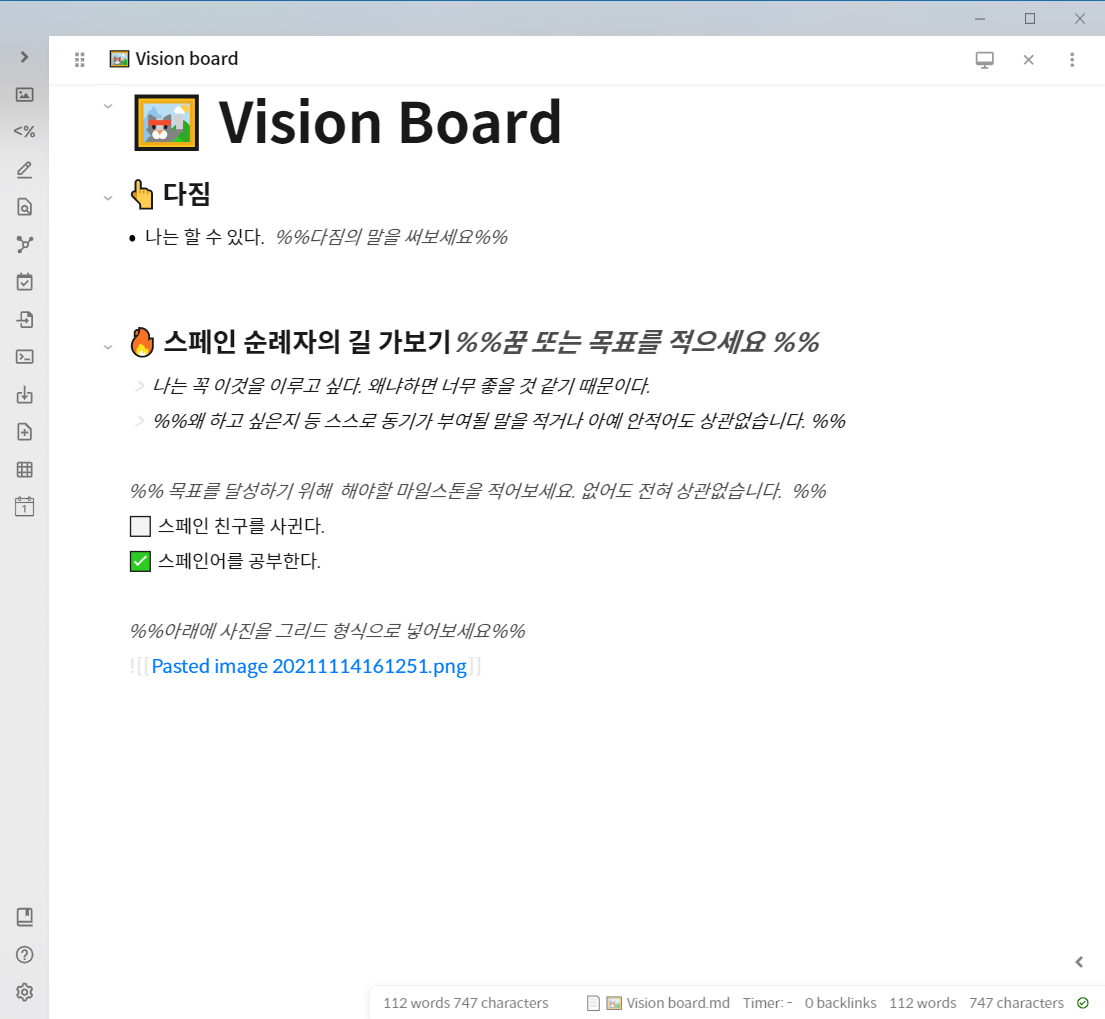
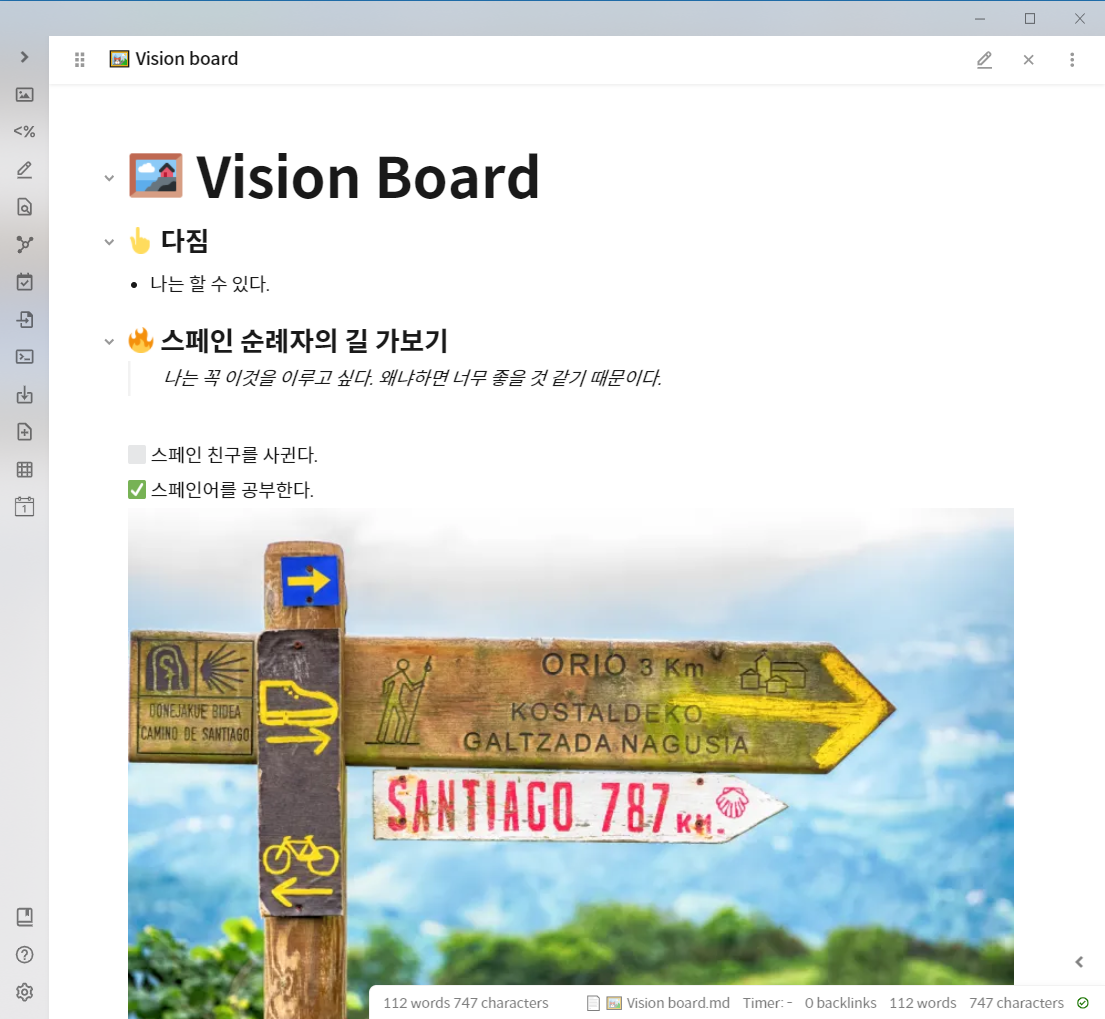
 뒤에 |+grid를 적어줍니다.
뒤에 |+grid를 적어줍니다.
![[Pasted image 20211114161251.png]] -> ![[Pasted image 20211114161251.png|+grid]]
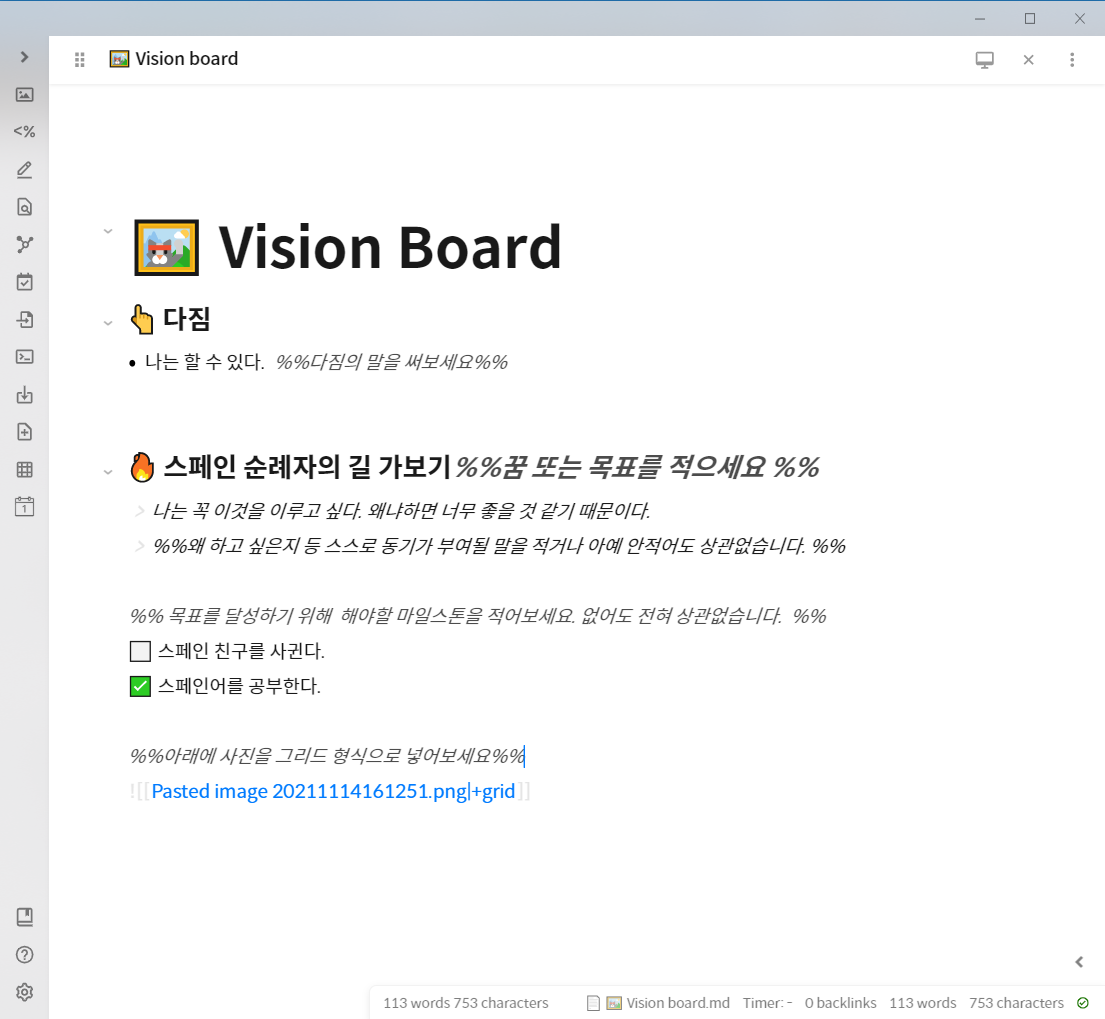
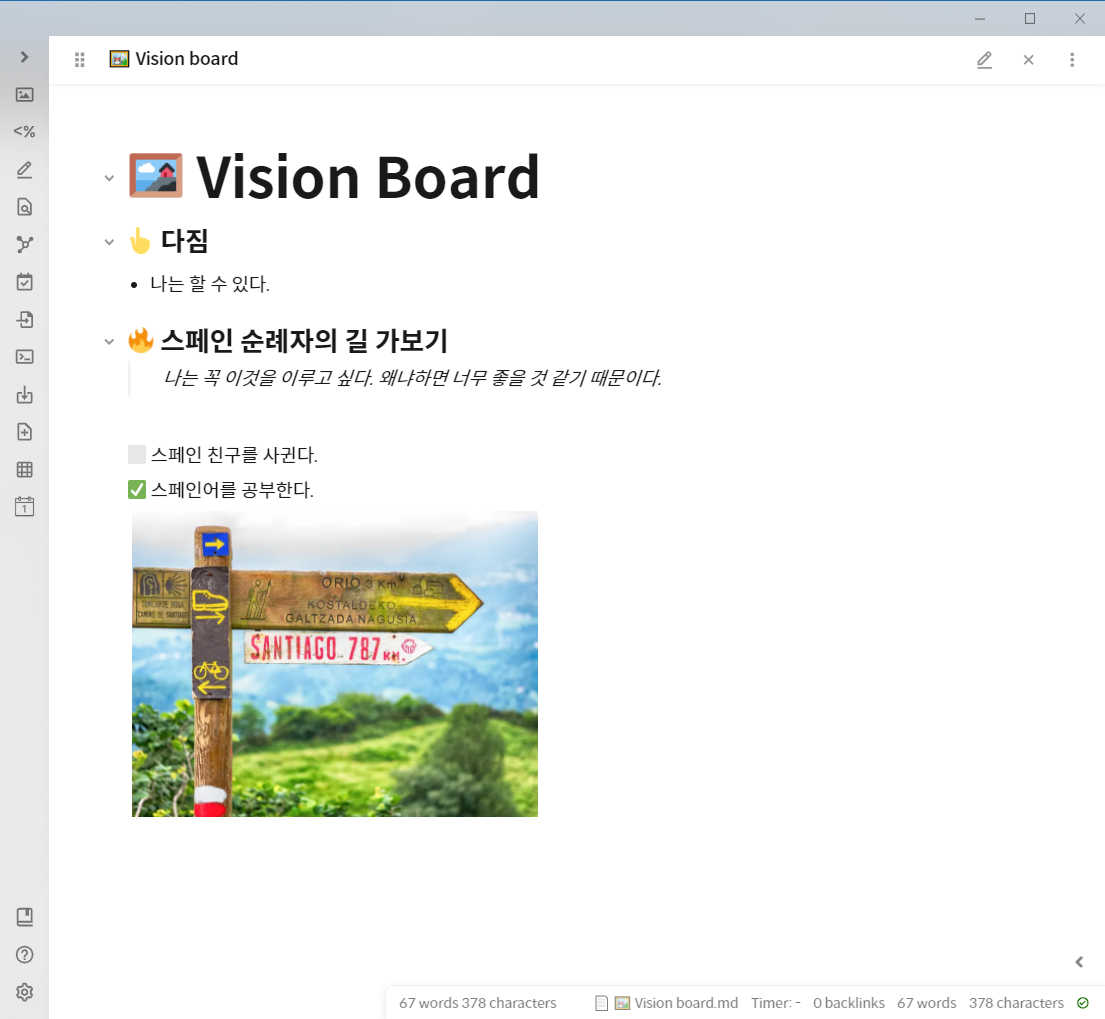
 를 같은 줄에 놓고 뒤에 |+grid를 삽입하면 됩니다.
를 같은 줄에 놓고 뒤에 |+grid를 삽입하면 됩니다.
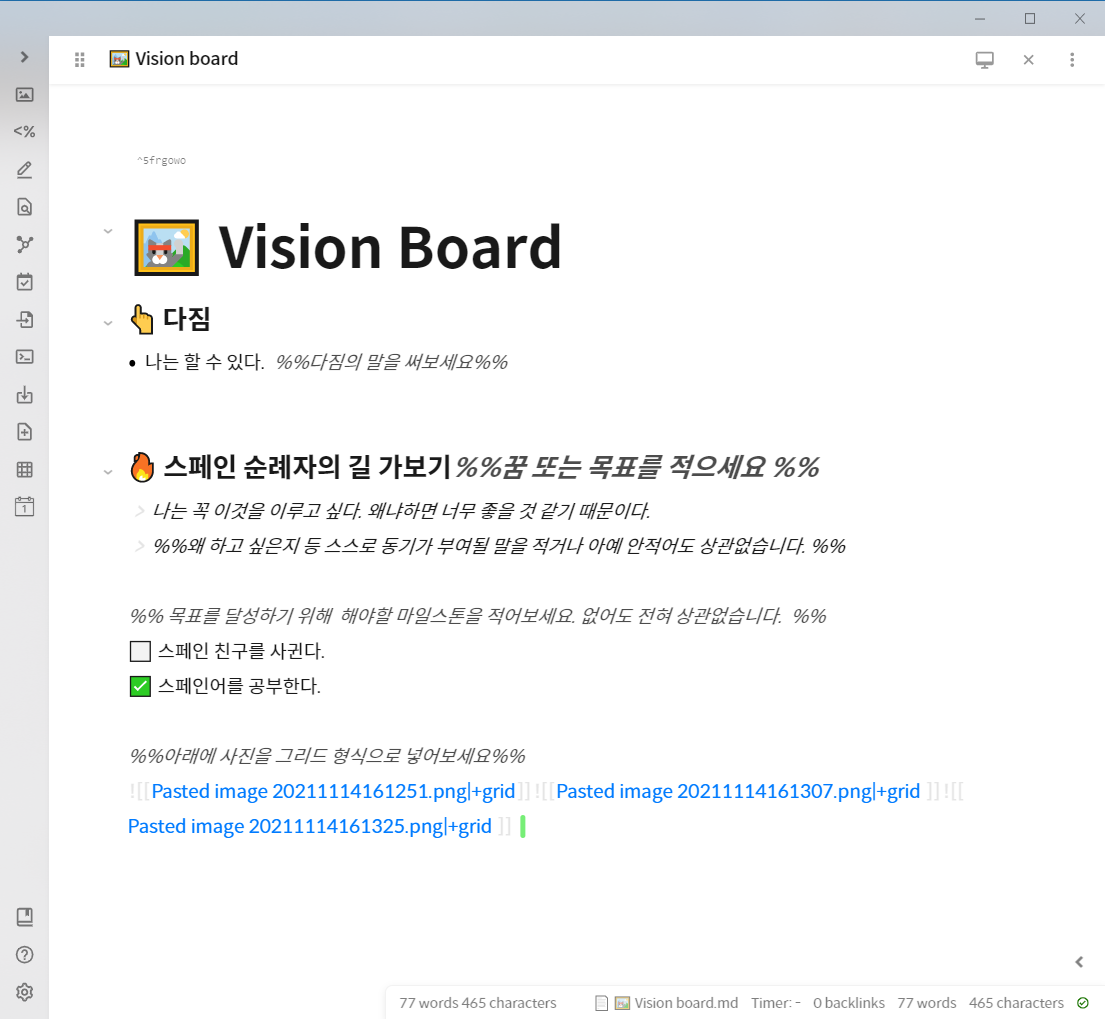
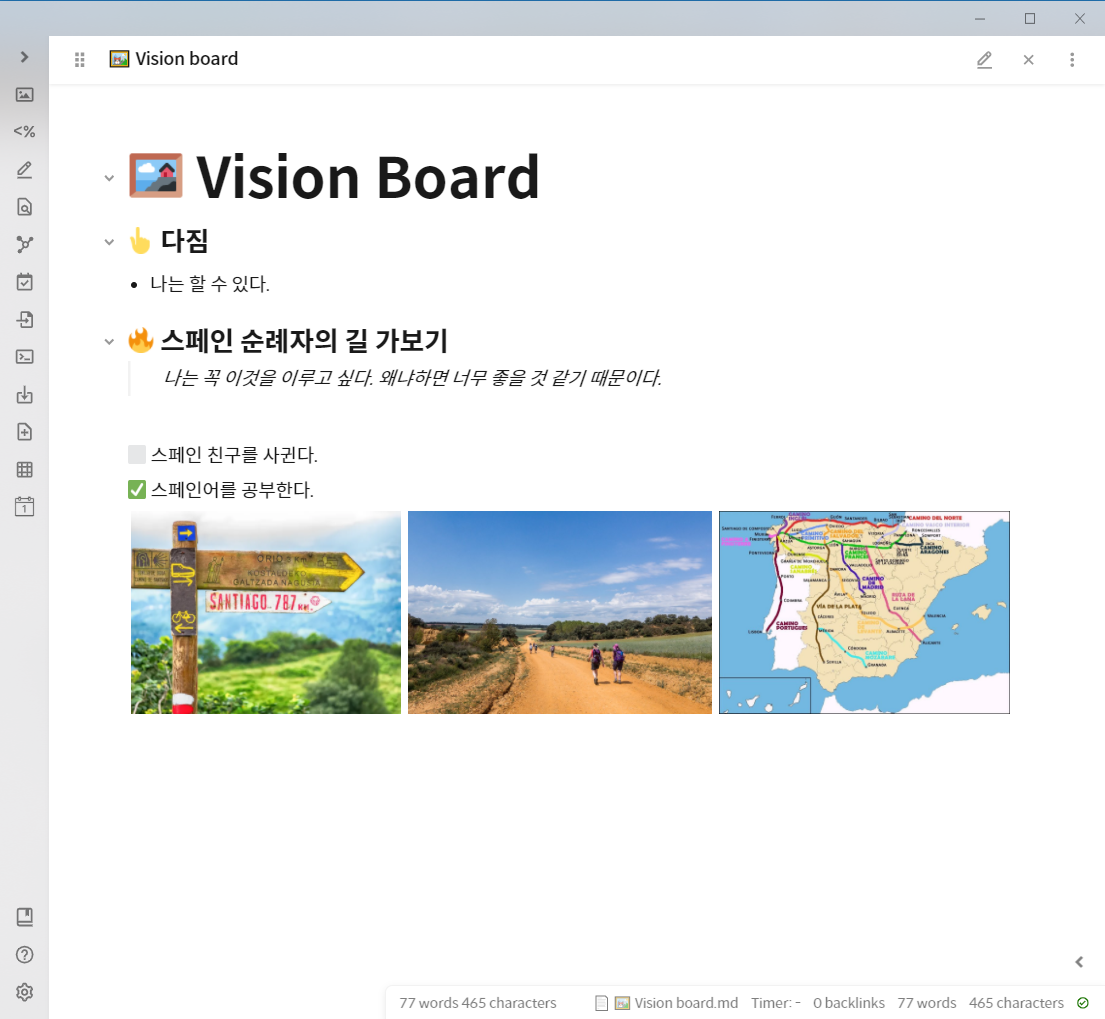
위의 사진 상에는 줄이 내려간 것처럼 되어 있지만 실제로는 같은 줄에 위치하고 있습니다. 엔터를 치고 다음 줄에 다시 사진을 2개 추가합니다.
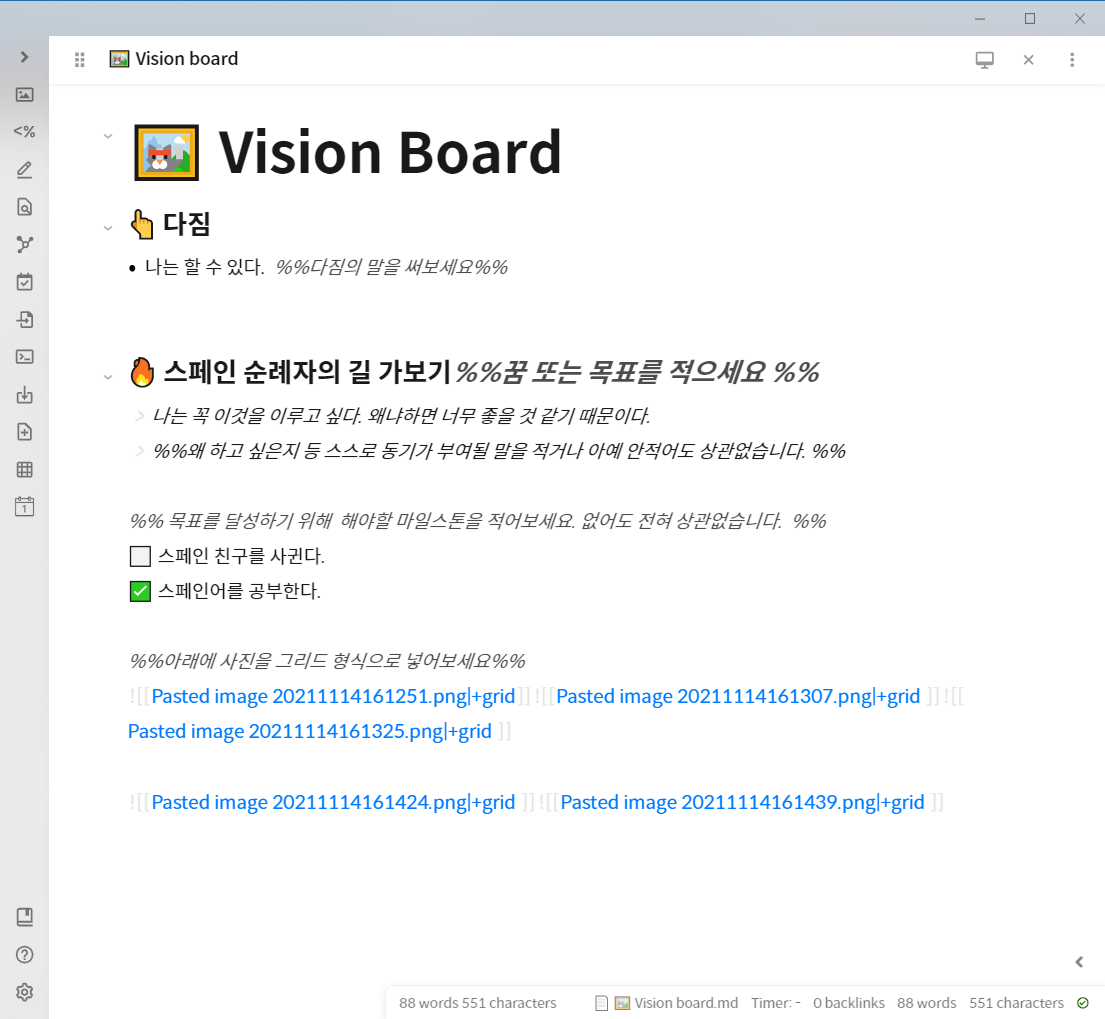
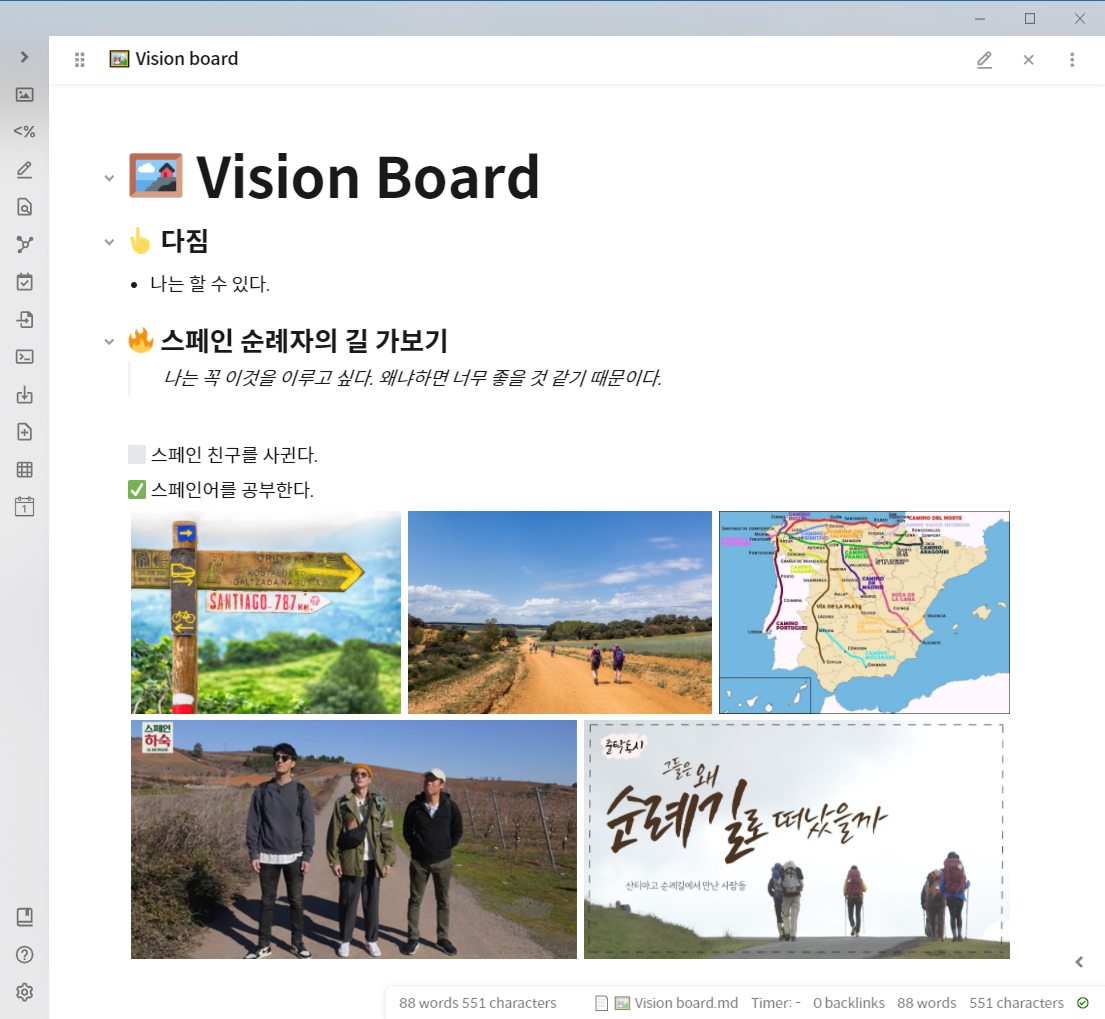
이렇게 쉽게 비전보드가 완성되었습니다. 저는 스크롤을 내리면서 주르륵 확인하는 편이지만 목표마다 노트를 만들고 사진을 한 뒤에 하나의 비전보드 인덱스를 만들고 각 목표들과 연결지어도 됩니다.
가장 잘 보이는 곳에 위치시키기
비전보드를 만들었더라도 잘 보이는 곳에 위치하는 것이 가장 좋겠죠? 비전보드에 쉽게 접근하는 방법은 2가지가 있습니다.
1. 일간노트 템플릿에 넣어 링크하기
일간노트는 옵시디언을 이용하면서 가장 많이 사용되는 노트입니다. 매일의 계획, 메모를 기록하기 때문에 항상 사용합니다. 일간노트 템플릿에 비전보드 노트를 위치시키면 매번 일간노트가 만들어질 때마다 링크가 생기기 때문에 바로 보이고 쉽게 접근할 수 있습니다.
2. Workbench 노트에 넣어 사이드바에 위치시키기
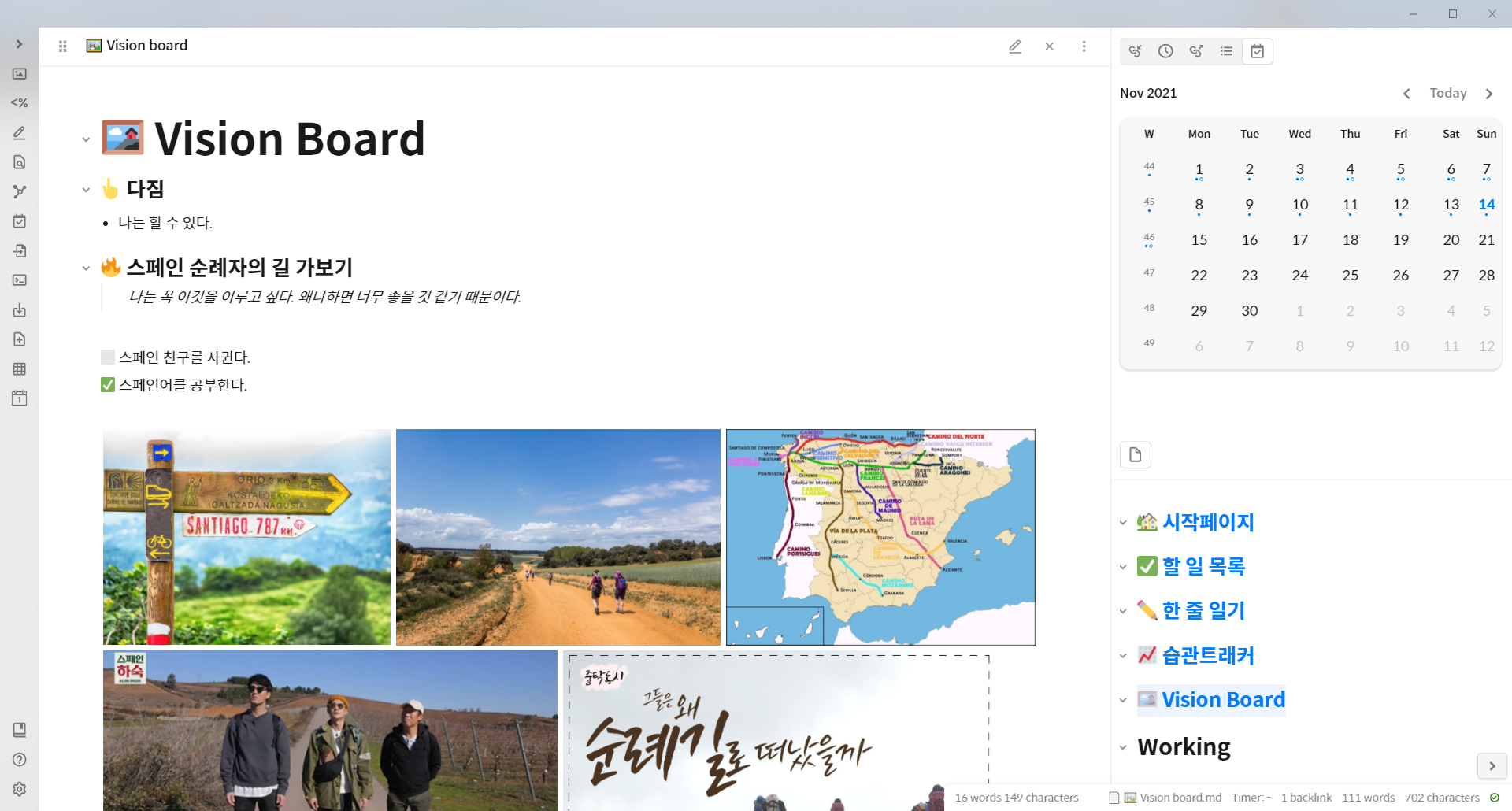
워크벤치 노트란 임시, 작업중, 빠르게 가고 싶은 노트들이 있는 노트입니다. 워크벤치 전용 노트를 만들고 오른쪽 사이드바에 위치시켜놓습니다. 비전노트를 이 워크벤치 안에 링크를 걸어주면 빠르고 쉽게 접근할 수 있습니다.
저는 개인적으로 워크벤치 노트를 선호합니다. 일간노트를 하는 경우에 그래프뷰에서 일간노트가 모두 비전보드와 연결되어 비전보드가 매우 커지기 때문입니다.
비전보드 템플릿
템플릿은 아래 포스팅에 올려두었습니다.
[Templates] Obsidian 옵시디언 비전보드(Vision board) 템플릿 (tistory.com)
[[Templates] Obsidian 옵시디언 비전보드(Vision board) 템플릿
옵시디언 템플릿 시리즈 [Template] Obsidian 옵시디언 위클리 플래너 템플릿 v1.0 [Template] Obsidian 옵시디언 프로젝트 관리 템플릿 v1.0 [Templates] Obsidian 옵시디언 비전보드(Vision board) 템플릿..
olait.tistory.com](https://olait.tistory.com/17)